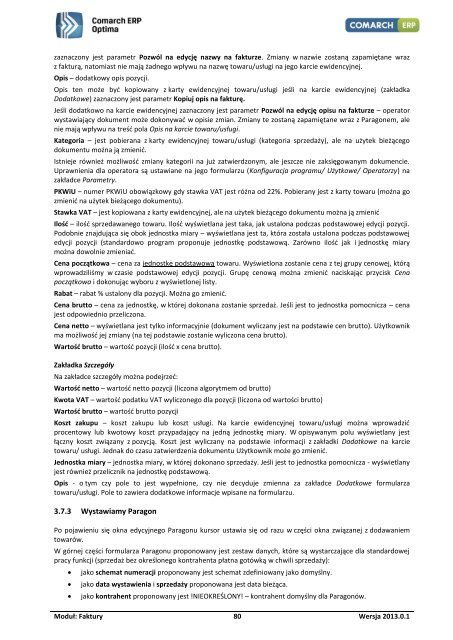You also want an ePaper? Increase the reach of your titles
YUMPU automatically turns print PDFs into web optimized ePapers that Google loves.
zaznaczony jest parametr Pozwól na edycję nazwy na fakturze. Zmiany w nazwie zostaną zapamiętane wraz<br />
z fakturą, natomiast nie mają żadnego wpływu na nazwę towaru/usługi na jego karcie ewidencyjnej.<br />
Opis – dodatkowy opis pozycji.<br />
Opis ten może być kopiowany z karty ewidencyjnej towaru/usługi jeśli na karcie ewidencyjnej (zakładka<br />
Dodatkowe) zaznaczony jest parametr Kopiuj opis na fakturę.<br />
Jeśli dodatkowo na karcie ewidencyjnej zaznaczony jest parametr Pozwól na edycję opisu na fakturze – operator<br />
wystawiający dokument może dokonywać w opisie zmian. Zmiany te zostaną zapamiętane wraz z Paragonem, ale<br />
nie mają wpływu na treść pola Opis na karcie towaru/usługi.<br />
Kategoria – jest pobierana z karty ewidencyjnej towaru/usługi (kategoria sprzedaży), ale na użytek bieżącego<br />
dokumentu można ją zmienić.<br />
Istnieje również możliwość zmiany kategorii na już zatwierdzonym, ale jeszcze nie zaksięgowanym dokumencie.<br />
Uprawnienia dla operatora są ustawiane na jego formularzu (Konfiguracja programu/ Użytkowe/ Operatorzy) na<br />
zakładce Parametry.<br />
PKWiU – numer PKWiU obowiązkowy gdy stawka VAT jest różna od 22%. Pobierany jest z karty towaru (można go<br />
zmienić na użytek bieżącego dokumentu).<br />
Stawka VAT – jest kopiowana z karty ewidencyjnej, ale na użytek bieżącego dokumentu można ją zmienić<br />
Ilość – ilość sprzedawanego towaru. Ilość wyświetlana jest taka, jak ustalona podczas podstawowej edycji pozycji.<br />
Podobnie znajdująca się obok jednostka miary – wyświetlana jest ta, która została ustalona podczas podstawowej<br />
edycji pozycji (standardowo program proponuje jednostkę podstawową. Zarówno ilość jak i jednostkę miary<br />
można dowolnie zmieniać.<br />
Cena początkowa – cena za jednostkę podstawową towaru. Wyświetlona zostanie cena z tej grupy cenowej, którą<br />
wprowadziliśmy w czasie podstawowej edycji pozycji. Grupę cenową można zmienić naciskając przycisk Cena<br />
początkowa i dokonując wyboru z wyświetlonej listy.<br />
Rabat – rabat % ustalony dla pozycji. Można go zmienić.<br />
Cena brutto – cena za jednostkę, w której dokonana zostanie sprzedaż. Jeśli jest to jednostka pomocnicza – cena<br />
jest odpowiednio przeliczona.<br />
Cena netto – wyświetlana jest tylko informacyjnie (dokument wyliczany jest na podstawie cen brutto). Użytkownik<br />
ma możliwość jej zmiany (na tej podstawie zostanie wyliczona cena brutto).<br />
Wartość brutto – wartość pozycji (ilość x cena brutto).<br />
Zakładka Szczegóły<br />
Na zakładce szczegóły można podejrzeć:<br />
Wartość netto – wartość netto pozycji (liczona algorytmem od brutto)<br />
Kwota VAT – wartość podatku VAT wyliczonego dla pozycji (liczona od wartości brutto)<br />
Wartość brutto – wartość brutto pozycji<br />
Koszt zakupu – koszt zakupu lub koszt usługi. Na karcie ewidencyjnej towaru/usługi można wprowadzić<br />
procentowy lub kwotowy koszt przypadający na jedną jednostkę miary. W opisywanym polu wyświetlany jest<br />
łączny koszt związany z pozycją. Koszt jest wyliczany na podstawie informacji z zakładki Dodatkowe na karcie<br />
towaru/ usługi. Jednak do czasu zatwierdzenia dokumentu Użytkownik może go zmienić.<br />
Jednostka miary – jednostka miary, w której dokonano sprzedaży. Jeśli jest to jednostka pomocnicza - wyświetlany<br />
jest również przelicznik na jednostkę podstawową.<br />
Opis - o tym czy pole to jest wypełnione, czy nie decyduje zmienna za zakładce Dodatkowe formularza<br />
towaru/usługi. Pole to zawiera dodatkowe informacje wpisane na formularzu.<br />
3.7.3 Wystawiamy Paragon<br />
Po pojawieniu się okna edycyjnego Paragonu kursor ustawia się od razu w części okna związanej z dodawaniem<br />
towarów.<br />
W górnej części formularza Paragonu proponowany jest zestaw danych, które są wystarczające dla standardowej<br />
pracy funkcji (sprzedaż bez określonego kontrahenta płatna gotówką w chwili sprzedaży):<br />
<br />
<br />
<br />
jako schemat numeracji proponowany jest schemat zdefiniowany jako domyślny.<br />
jako data wystawienia i sprzedaży proponowana jest data bieżąca.<br />
jako kontrahent proponowany jest !NIEOKREŚLONY! – kontrahent domyślny dla Paragonów.<br />
Moduł: <strong>Faktury</strong> 80 Wersja 2013.0.1